大家學習了圖塊的介紹后,相信都能明白塊的用處。在CAD中創建一個成功的圖塊之后,可以在實際繪圖時根據需要插入到圖形中來使用。可以說,精通CAD制圖的人,都對圖塊的創建和使用掌握得非常熟練。比如我們在做室內設計尤其是家具設計時,需要插入各種各樣的家具,如果直接在圖紙中將這些家具繪制出來將會十分麻煩,會讓大家摸不著頭腦、無從下手。如果將各個家具定義成塊然后再插入到家具設計圖紙中,將會方便很多,也能大大提高我們的制圖效率。下面,我們就來看看在CAD中是如何插入家具圖塊的。
單擊快速訪問工具欄中的【打開】按鈕,打開素材文件。


2.在【插入】選項中,單擊【塊】面板,系統會彈出【插入圖塊】對話框,單擊【名稱】下拉列表框按鈕,找到“沙發”。
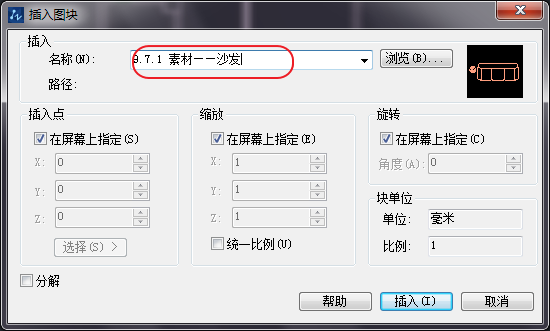
3.點擊插入,因為“沙發”圖塊已經被定義為動態塊,所以可以直接在繪圖區中通過移動動態夾點來調整圖塊的大小、角度、位置,完成“沙發”的插入。

可以用同樣的方法插入其他圖塊,最終完成所有家具的插入。大家可以聯想一下自己平時看到的那些室內設計圖,它們的結構是不是與上面的圖紙類似呢?
推薦閱讀:CAD管理外部參照操作
推薦閱讀:CAD手機版
· 中望軟件西安峰會圓滿召開,“數智賦能”助推西部工業轉型升級2025-07-02
· 中望軟件杭州峰會成功舉辦,“CAD+”賦能浙江智造縱深發展2025-06-25
·中望3D 2026全球發布:開啟設計仿真制造協同一體化時代2025-06-13
·中望軟件攜手鴻蒙、小米共建國產大生態,引領工業設計新時代2025-06-01
·中望軟件2025年度產品發布會圓滿舉行:以“CAD+”推動工業可持續創新2025-05-26
·中望CAD攜手鴻蒙電腦,打造“多端+全流程”設計行業全場景方案2025-05-13
·中望軟件蕪湖峰會圓滿召開,共探自主CAx技術助力企業數字化升級最佳實踐2025-04-27
·玩趣3D:如何應用中望3D,快速設計基站天線傳動螺桿?2022-02-10
·趣玩3D:使用中望3D設計車頂帳篷,為戶外休閑增添新裝備2021-11-25
·現代與歷史的碰撞:阿根廷學生應用中望3D,技術重現達·芬奇“飛碟”坦克原型2021-09-26
·我的珠寶人生:西班牙設計師用中望3D設計華美珠寶2021-09-26
·9個小妙招,切換至中望CAD竟可以如此順暢快速 2021-09-06
·原來插頭是這樣設計的,看完你學會了嗎?2021-09-06
·玩趣3D:如何巧用中望3D 2022新功能,設計專屬相機?2021-08-10
·如何使用中望3D 2022的CAM方案加工塑膠模具2021-06-24
·CAD如何使用SCALE命令復制對象2020-12-24
·CAD選擇填充邊界時提示“無效輸入”怎么辦2025-07-01
·面域命令在CAD中怎么用?2020-03-17
·CAD中命令行的位置不小心移出來怎么將它放回原來的位置2015-12-09
·CAD將已有的填充圖案移動到新邊界的方法2024-08-06
·CAD如何繪制不同顏色的多線2019-08-01
·CAD怎么啟用其他軟件的自定義工具選項板功能2024-03-28
·CAD無法更新集體屬性怎么辦?2020-06-03
















